Come inviare un'e-mail mediante Windows PowerShell
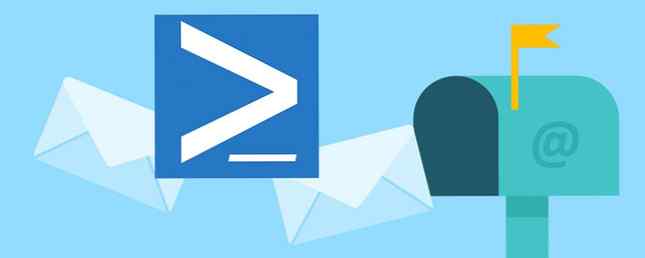
L'e-mail è così semplice che la maggior parte della gente non ci pensa nemmeno. Apri il tuo client di posta, digita un messaggio e un destinatario e premi invio. Non troppo duro, giusto?
Ma hai mai considerato modi alternativi per inviare e-mail? Se vuoi solo dare un'occhiata e fare qualcosa di tecnico o vuoi mandare un'email senza essere distratto dalla tua casella di posta 3 Modi rapidi per inviare e-mail senza distrarti dalla tua casella di posta 3 Modi rapidi per inviare e-mail senza distrarti dalla tua casella di posta meglio rimanere in attività, inviare la tua email e uscire, ma un'ora o due dopo ti rendi conto, sei stato risucchiato dal buco nero del tuo client di posta elettronica. Per saperne di più, c'è un nascondiglio sul tuo desktop di Windows.

Come inviare un'e-mail usando PowerShell
- Aprire una finestra di PowerShell cercando PowerShell nel menu Start.
- Utilizza il modello Gmail sottostante per configurare la tua email. Le prime righe che iniziano con i simboli del dollaro impostano le variabili per inviare il messaggio, mentre il Send-MailMessage la linea è il comando attuale:
$ Da = "[email protected]" $ To = "[email protected]" $ Cc = "[email protected]" $ Attachment = "C: \ users \ Username \ Documents \ SomeTextFile.txt" $ Oggetto = "Ecco l'oggetto dell'email" $ Corpo = "Questo è quello che voglio dire" $ SMTPServer = "smtp.gmail.com" $ SMTPPort = "587" Send-MailMessage -Da $ Da-a $ A -Cc $ Cc - Soggetto $ Oggetto-Body $ Body -SmtpServer $ SMTPServer -port $ SMTPPort -UseSsl-Credenziale (Get-Credential) -Attachments $ Attachment -ConsegnaNotificationOption OnSuccess - Se si utilizza Yahoo mail, il server è smtp.mail.yahoo.com e il porto è 465. Per Outlook, il server è smtp-mail.outlook.com con porto 587.
- È possibile rimuovere il attaccamento e CC linee se non ne hai bisogno. Assicurati di rimuoverli dal Send-MailMessage linea anche.
- Compreso -UseSSL si assicura che l'e-mail sia percepita in modo sicuro. Puoi anche includere -DeliveryNotificationOption OnSuccess se vuoi ricevere conferma che è stato inviato con successo.
- Una volta emesso il comando, ti verrà richiesto il nome utente e la password grazie a(Get-Credential). Inseriscilo e la tua email è in arrivo!
Per un altro modo geniale di fare questo, controlla come è possibile inviare un'e-mail con Fogli Google Come inviare e-mail in un foglio Google con gli script di Google Come inviare e-mail in un foglio Google con gli script di Google Scopri come utilizzare Google Script per automatizzare Google strumenti di produttività come Fogli e Documenti e risparmia ore di tempo. Leggi di più .
Cosa ne pensi di questo metodo di invio di e-mail? Quali altri modi interessanti sai fare? Condividili con noi nei commenti qui sotto!
Scopri di più su: PowerShell.


